Creazione di un archivio CD / DVD
Se sul computer è presente un’unità CD o DVD, è possibile utilizzare i dischi come un tipo di supporto di archiviazione rimovibile. (C’è un altro suggerimento che discute creazione di un disco audio.) Questi dischi forniscono anche un ottimo mezzo per archiviare backup permanenti. I dischi sono disponibili in molti gusti, ma dovresti avere un disco “-R” (registrabile) o “-RW” (riscrivibile).
Per creare un archivio su disco, inserire il disco nell’unità. A seconda del tipo di disco e di Impostazioni AutoPlay, potrebbe apparire la finestra di dialogo AutoPlay. (Vedi figura 1.)
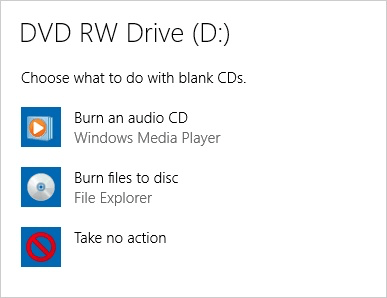
Figura 1. La finestra di dialogo AutoPlay.
Notare che la lettera che Windows ha assegnato all’unità è “D:”. Questo potrebbe essere diverso da quello che vedi sul tuo sistema. Se viene visualizzata la finestra di dialogo AutoPlay, chiuderla. Ora, se apri Explorer, vedrai il dispositivo “D:” come una delle tue unità locali. Poiché ho inserito un CD vuoto, quando clicco su quell’unità vedo la finestra di dialogo Masterizza un disco. (Vedi figura 2.)
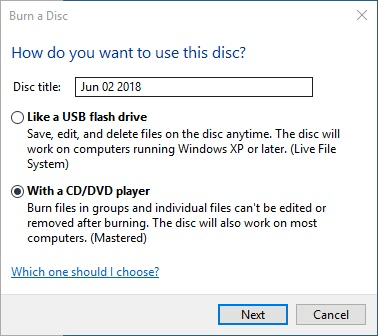
Figura 2. La finestra di dialogo Masterizza un disco.
Qui si assegna un titolo al disco e si indica anche come si desidera utilizzarlo. Se vuoi che il disco funzioni come un normale disco di lettura / scrittura su cui puoi spostare, copiare ed eliminare file, scegli la prima opzione (“Come un’unità flash USB”). Se, invece, vuoi creare un archivio permanente, dove copierai un’intera collezione di file sul disco e poi la riponi da qualche parte, scegli la seconda opzione (“Con lettore CD / DVD”). Questo suggerimento presuppone che tu voglia creare un archivio, quindi digita un titolo per il tuo disco, assicurati di fare clic sul pulsante di opzione in basso e fai clic sul pulsante Avanti.
Ora puoi copiare i file sul disco, eseguire un backup di Windows sul disco, ecc., Come faresti normalmente su un normale disco. Mentre lo fai, i file non vengono effettivamente copiati sul disco. Invece, Windows tiene traccia di ciò che vuoi che finisca lì finché non sei pronto per creare l’archivio vero e proprio. Questo processo di creazione è denominato “masterizzazione” del disco. Quando sei pronto per creare l’archivio, visualizza semplicemente il contenuto del disco in una finestra della cartella. (Vedi figura 3.)
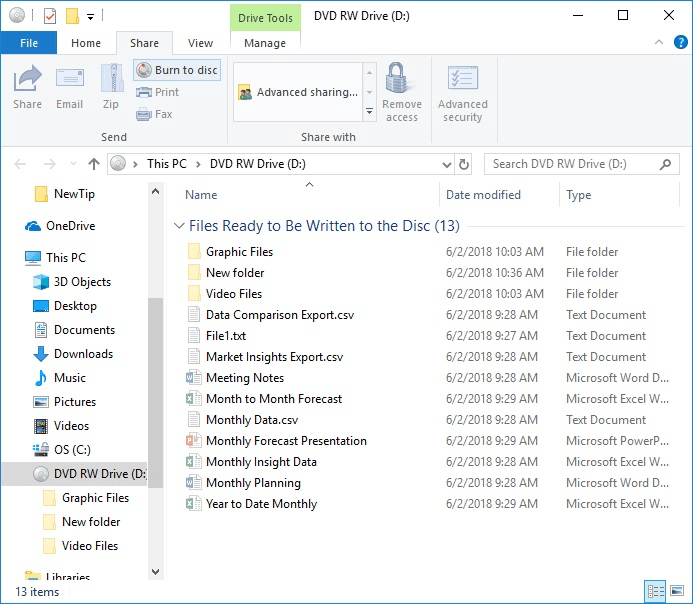
Figura 3. Preparazione per masterizzare un disco.
Nota che il lato destro della finestra mostra i file che Windows è pronto per salvare sul CD o DVD. Ricorda; non sono ancora realmente memorizzati sul disco. Per salvarli sul disco è necessario fare clic sul collegamento Masterizza su disco nella parte superiore della finestra. Windows visualizza la finestra di dialogo Masterizza su disco. (Vedi figura 4.)
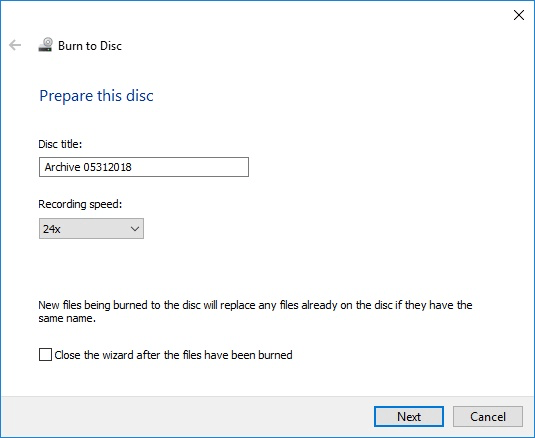
Figura 4. La finestra di dialogo Masterizza su disco.
Qui puoi cambiare il titolo del disco un’ultima volta, impostare la velocità di registrazione (non dovresti davvero aver bisogno di cambiarla) e indicare se la procedura guidata verrà chiusa una volta masterizzati i file. (Se non chiudi la procedura guidata dopo la masterizzazione, ti verrà chiesto se desideri masterizzare i file su un altro disco.) Dopo aver fatto clic sul pulsante Avanti, i file vengono copiati fisicamente sul disco e questo viene espulso. Se in seguito si desidera tornare indietro e ripristinare alcuni file o creare un’altra raccolta sul disco, è sufficiente inserirlo ed eseguire le operazioni come si farebbe normalmente.
Questo suggerimento (12339) si applica a Windows 7, 8 e 10.